ADFS SAML-implementatie
Dit artikel bevat Active Directory Federation Services (AD FS)-specifieke hulp voor het configureren van aanmelding met SSO via SAML 2.0. Raadpleeg SAML 2.0 Configuratie voor hulp bij het configureren van inloggen met SSO voor een andere IdP.
Bij de configuratie wordt tegelijkertijd gewerkt binnen de Bitwarden webapp en de AD FS Server Manager. We raden u aan om beide documenten bij de hand te hebben en de stappen uit te voeren in de volgorde waarin ze zijn beschreven.
tip
Bent u al een SSO-expert? Sla de instructies in dit artikel over en download schermafbeeldingen van voorbeeldconfiguraties om te vergelijken met je eigen configuratie.
type: asset-hyperlink id: 5892IOGrU7B9lvBmN0P0xl
Open SSO in de webapp
Log in op de Bitwarden web app en open de Admin Console met behulp van de product switcher ():

Open het scherm Instellingen → Eenmalige aanmelding van uw organisatie:

Als je dat nog niet hebt gedaan, maak dan een unieke SSO-identifier aan voor je organisatie en selecteer SAML in het keuzemenu Type . Houd dit scherm open voor gemakkelijke referentie.
U kunt de optie Een unieke SP entiteit ID instellen in dit stadium uitschakelen als u dat wilt. Als u dit doet, wordt uw organisatie-ID verwijderd uit uw SP entiteit-ID waarde, maar in bijna alle gevallen is het aan te raden om deze optie aan te laten staan.
tip
Er zijn alternatieve ontcijferingsopties voor leden. Leer hoe u aan de slag kunt met SSO met vertrouwde apparaten of Key Connector.
Een vertrouwensrelatie creëren
Selecteer in de AD FS Server Manager Tools → AD FS Management → Action → Add Relying Party Trust. Maak de volgende selecties in de wizard:
Selecteer Claims Aware op het welkomstscherm.
Selecteer in het scherm Gegevensbron selecteren de optie Gegevens over de betalende partij handmatig invoeren.
Voer in het scherm Displaynaam opgeven een Bitwarden-specifieke displaynaam in.
Selecteer in het scherm Configure URL de optie Enable support for SAML 2.0 WebSSO protocol.
Voer de URL van de Assertion Consumer Service (ACS) in bij de optie Relying party SAML 2.0 SSO service URL. Deze automatisch gegenereerde waarde kan worden gekopieerd vanuit het Instellingen → Enkelvoudige aanmelding scherm van de organisatie en zal variëren afhankelijk van je instelling.
Selecteer in het scherm Kies toegangscontrolebeleid het beleid dat voldoet aan uw beveiligingsstandaarden.
Voeg in het scherm Configure Identifiers de SP Entity ID toe als vertrouwensidentificatie voor een betrouwbare partij. Deze automatisch gegenereerde waarde kan worden gekopieerd vanuit het Instellingen → Enkelvoudige aanmelding scherm van de organisatie en zal variëren afhankelijk van je instelling.
Selecteer in het scherm Toegangsbeheerbeleid kiezen het gewenste beleid (standaard Iedereen toestaan).
Bekijk uw selecties in het scherm Klaar om vertrouwen toe te voegen.
Geavanceerde opties
Zodra de relying party trust is aangemaakt, kun je de instellingen verder configureren door Relying Party Trusts te selecteren in de linker bestandsnavigator en de juiste weergavenaam te selecteren.
Hash-algoritme
Om het veilige hash-algoritme (standaard SHA-256) te wijzigen, navigeer je naar het tabblad Geavanceerd:
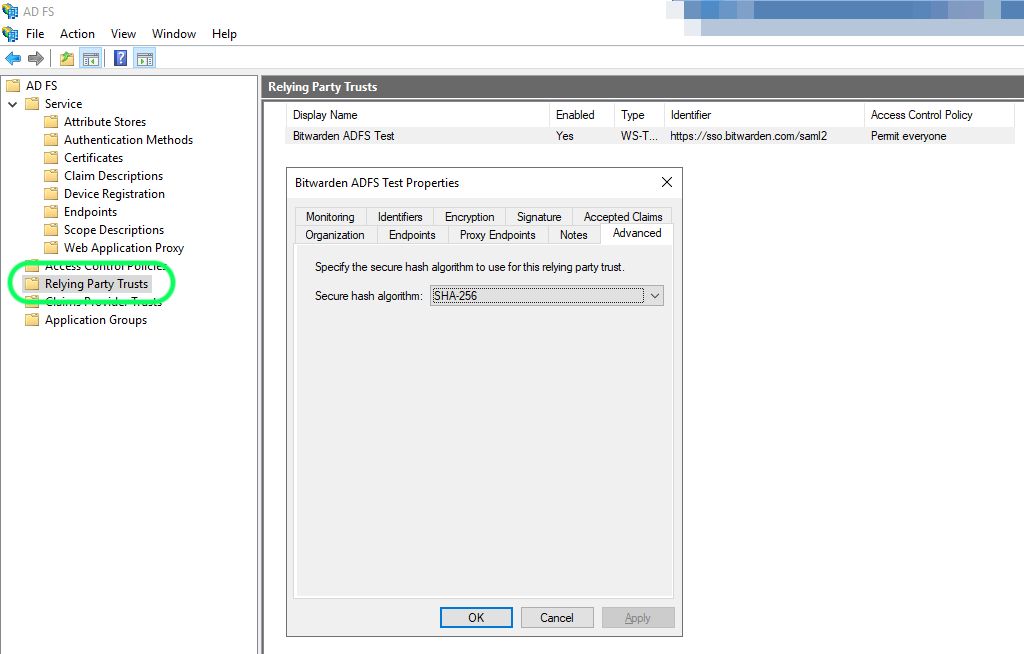
Eindpunt binding
Om het eindpunt Binding (standaard POST) te wijzigen, navigeer naar het tabblad Eindpunten en selecteer de geconfigureerde ACS URL:

Regels voor claimafgifte bewerken
Stel regels op voor de uitgifte van claims om ervoor te zorgen dat de juiste claims, inclusief naam-ID, worden doorgegeven aan Bitwarden. De volgende tabs illustreren een voorbeeld van een regelset:
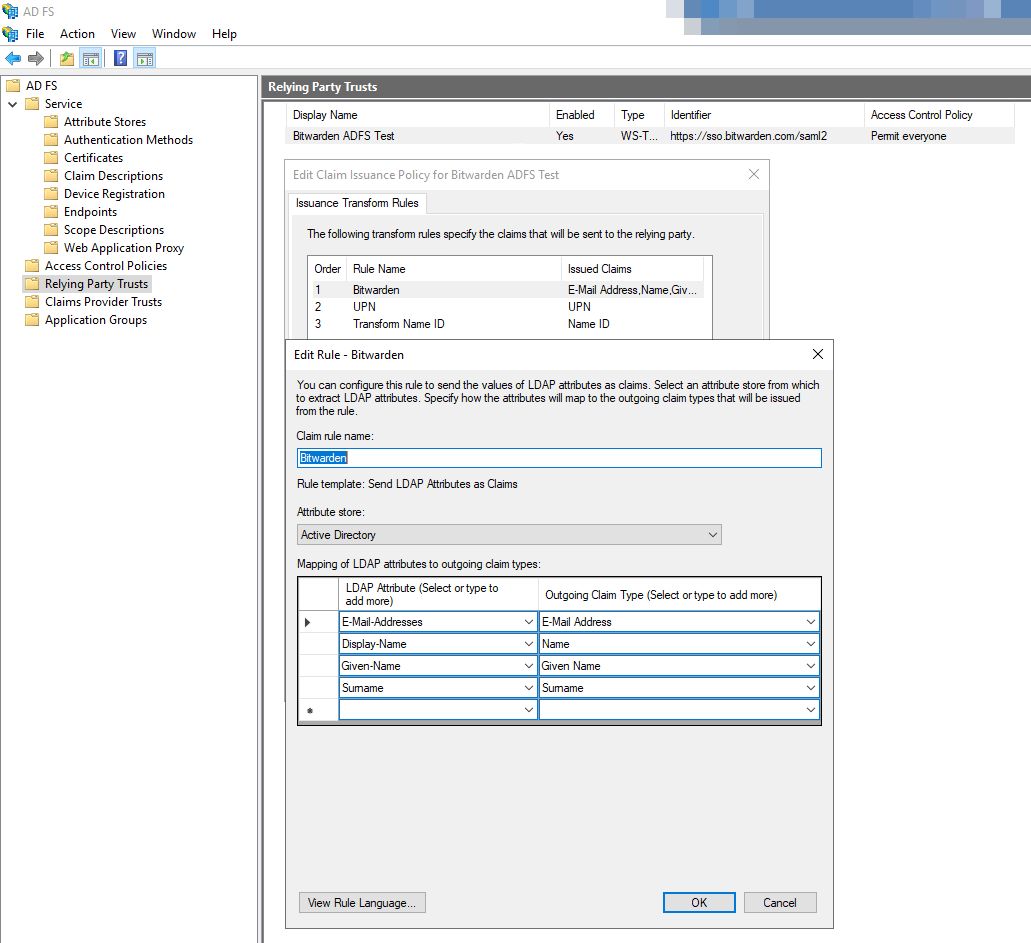
Certificaat krijgen
Selecteer in de linker bestandsnavigator AD FS → Service → Certificaten om de lijst met certificaten te openen. Selecteer het tokenondertekeningscertificaat, navigeer naar het tabblad Details en selecteer de knop Kopieer naar bestand... om het Base-64 gecodeerde tokenondertekeningscertificaat te exporteren:
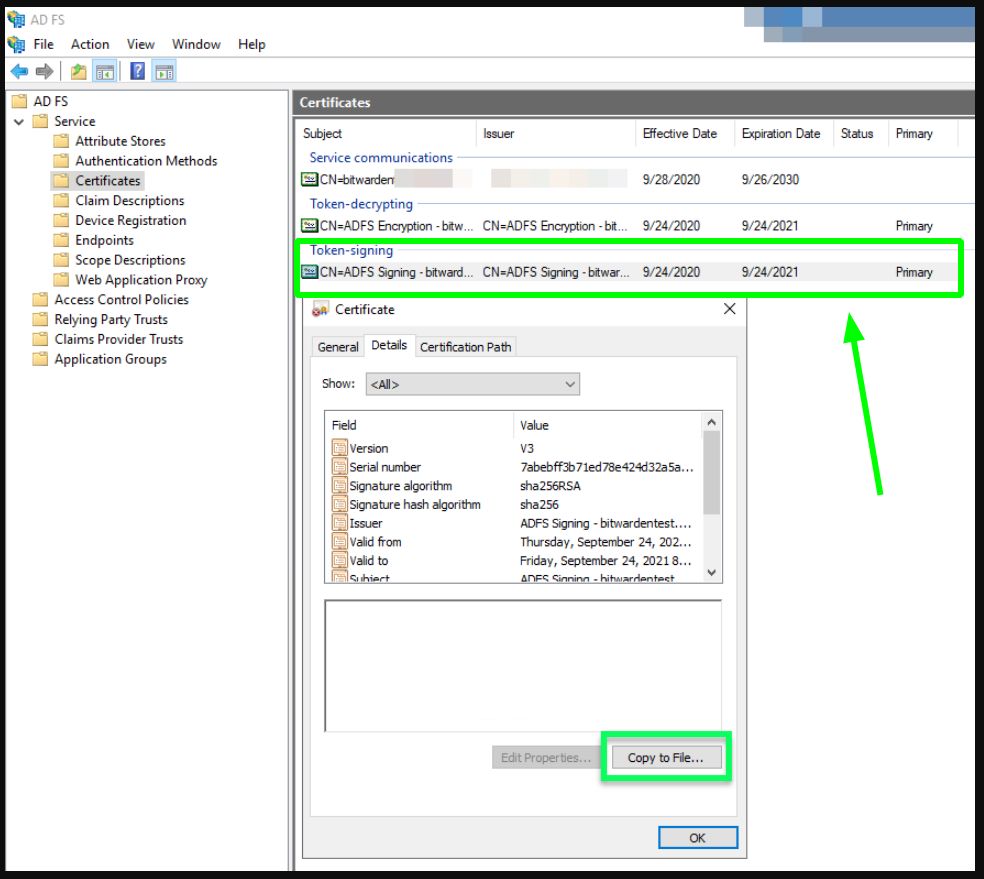
Dit certificaat heb je later nodig.
Identificatiecode federatieservice ophalen
Selecteer in de linker bestandsnavigator AD FS en selecteer in het rechter optiemenu Edit Federation Service Properties. Kopieer de Federation Service Identifier in het venster Federation Service Properties:
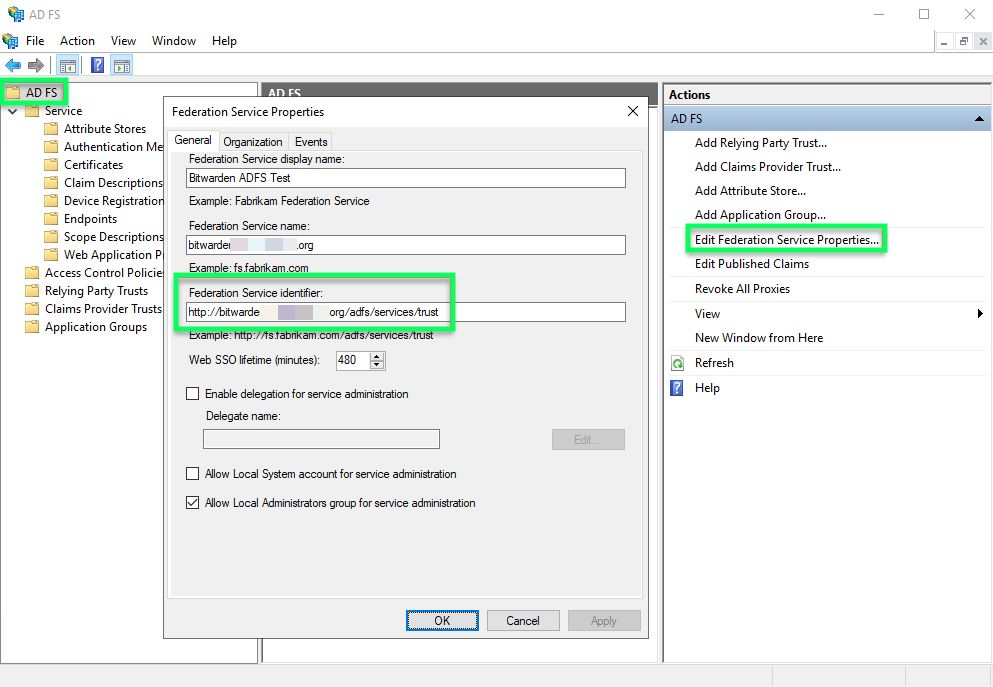
U hebt deze identificatiecode later nodig.
Terug naar de webapp
Op dit punt heb je alles geconfigureerd wat je nodig hebt binnen de context van de AD FS Server Manager. Ga terug naar de Bitwarden web app om de configuratie te voltooien.
Het Single sign-on scherm verdeelt de configuratie in twee secties:
De configuratie van de SAML-serviceprovider bepaalt het formaat van SAML-verzoeken.
De configuratie van de SAML identiteitsprovider bepaalt het formaat dat wordt verwacht voor SAML antwoorden.
Configuratie serviceprovider
Configureer de volgende velden in het gedeelte Serviceproviderconfiguratie:
Veld | Beschrijving |
|---|---|
Naam ID Formaat | Selecteer het uitgaande naam-ID-formaat dat is geselecteerd bij het samenstellen van de claimafgifteregels (zie Regel 3). |
Algoritme voor uitgaande ondertekening | Het algoritme dat Bitwarden gebruikt om SAML-verzoeken te ondertekenen. |
Ondertekengedrag | Of/wanneer SAML verzoeken ondertekend zullen worden. |
Algoritme voor minimale inkomende ondertekening | Standaard ondertekent AD FS met SHA-256. Selecteer SHA-256 in de vervolgkeuzelijst tenzij u AD FS hebt geconfigureerd om een ander algoritme te gebruiken. |
Ondertekende beweringen | Of Bitwarden verwacht dat SAML-asserties worden ondertekend. |
Certificaten valideren | Vink dit vakje aan bij gebruik van vertrouwde en geldige certificaten van je IdP via een vertrouwde CA. Zelfondertekende certificaten kunnen mislukken tenzij de juiste vertrouwensketens zijn geconfigureerd in het Bitwarden login met SSO docker image. |
Als je klaar bent met de configuratie van de serviceprovider, sla je je werk op.
Configuratie identiteitsprovider
Bij het configureren van de identiteitsprovider moet je vaak teruggaan naar de AD FS Server Manager om waarden op te halen:
Veld | Beschrijving |
|---|---|
Entiteit ID | Voer de opgehaalde Federation Service Identifier in. Let op, dit mag niet via HTTPS. Dit veld is hoofdlettergevoelig. |
Type binding | Standaard gebruikt AD FS HTTP POST endpoint binding. Selecteer HTTP POST tenzij je AD FS hebt geconfigureerd om een andere methode te gebruiken. |
URL voor service voor eenmalige aanmelding | Voer het eindpunt van de SSO-service in. Deze waarde kan worden geconstrueerd in de Service → Endpoints tab in AD FS Manager. De URL van het eindpunt staat vermeld als URL Path voor SAML2.0/WS-Federation en is meestal zoiets als |
X509 publiek certificaat | Plak het gedownloade certificaat, verwijder
en
|
Algoritme voor uitgaande ondertekening | Standaard ondertekent AD FS met SHA-256. Selecteer SHA-256 in de vervolgkeuzelijst tenzij u AD FS hebt geconfigureerd om een ander algoritme te gebruiken. |
Uitgaande afmeldverzoeken uitschakelen | Inloggen met SSO ondersteunt momenteel geen SLO. Deze optie is gepland voor toekomstige ontwikkeling. |
Authenticatieverzoeken ondertekend willen hebben | Of AD FS verwacht dat SAML verzoeken worden ondertekend. |
note
Let bij het invullen van het X509-certificaat op de vervaldatum. Certificaten zullen vernieuwd moeten worden om onderbrekingen in de dienstverlening aan SSO eindgebruikers te voorkomen. Als een certificaat is verlopen, kunnen de accounts Admin en Eigenaar altijd inloggen met e-mailadres en hoofdwachtwoord.
Sla uw werk op wanneer u klaar bent met de configuratie van de identity provider.
tip
Je kunt gebruikers verplichten om in te loggen met SSO door het authenticatiebeleid voor eenmalige aanmelding te activeren. Let op, hiervoor moet ook het beleid voor één organisatie worden geactiveerd. Meer informatie.
De configuratie testen
Zodra je configuratie voltooid is, kun je deze testen door te navigeren naar https://vault.bitwarden.com, je e-mailadres in te voeren, Doorgaan te selecteren en de knop Enterprise Single-On te selecteren:

Voer de geconfigureerde organisatie-ID in en selecteer Aanmelden. Als uw implementatie succesvol is geconfigureerd, wordt u doorgestuurd naar het AD FS SSO inlogscherm. Nadat u zich hebt geverifieerd met uw AD FS-gegevens, voert u uw Bitwarden-hoofdwachtwoord in om uw kluis te ontsleutelen!
note
Bitwarden ondersteunt geen ongevraagde antwoorden, dus inloggen vanuit je IdP zal resulteren in een foutmelding. De SSO-aanmeldingsstroom moet worden geïnitieerd vanuit Bitwarden.

